Що робити, якщо Windows 7 не бачить жорсткий диск
На жорсткому диску зберігається велика частина даних всієї системи, і він грає роль накопичувача інформації. Іноді вінчестер не визначається операційною системою або комп'ютером. Причин цьому може бути декілька, як неправильне налаштування, так і механічні пошкодження. У цій статті ми детально розглянемо рішення даної проблеми.
зміст
Рішення проблеми з визначенням жорсткого диска
Спочатку необхідно визначити причину несправності. Для цього буде потрібно виконати всього кілька дій. Від'єднайте жорсткий диск і підключіть до іншого комп'ютера. Якщо він визначився і нормально функціонує, значить проблема криється в самій системі і необхідно копатися далі, щоб знайти причину несправності. У разі, коли і на іншому комп'ютері вінчестер не працює, його слід передати фахівцям, вони виконають лагодження або встановлять, що даний пристрій ремонту не підлягає. Тепер давайте розглянемо кілька варіантів рішень у випадку з несправностями в системі.
Читайте також: Як перевірити жорсткий диск на працездатність
Спосіб 1: Перепідключення жорсткого диска
Можливо, на материнській платі не працює один з роз'ємів SATA або зламаний кабель підключення. Тоді необхідно спочатку розібрати корпус і перепідключити жорсткий диск, якщо він все ще не визначається, то варто спробувати замінити кабель.

Читайте також: Способи підключення другого жорсткого диска до комп'ютера
Спосіб 2: Заміна блоку живлення
Якщо при складанні ПК ви купили недостатньо потужний блок живлення, то цілком ймовірно, що проблема полягає саме в ньому. Про недостачу енергії будуть свідчити характерні клацання зміни циклів і дзижчання. В такому випадку змініть блок живлення на більш потужний. Детальніше про вибір даного комплектуючого ви можете почитати в нашій статті.
Детальніше: Як вибрати блок живлення для комп'ютера
Спосіб 3: Зміна файлової системи
Справно жорсткий диск буде працювати тільки в тому випадку, якщо встановлена файлова система NTFS. Якщо ви не можете визначити її, то краще за все виконати форматування вінчестера, вибравши необхідну файлову систему. Здійснюється дана дія дуже просто і для цього є кілька зручних способів. Детальніше про це читайте в нашій статті.
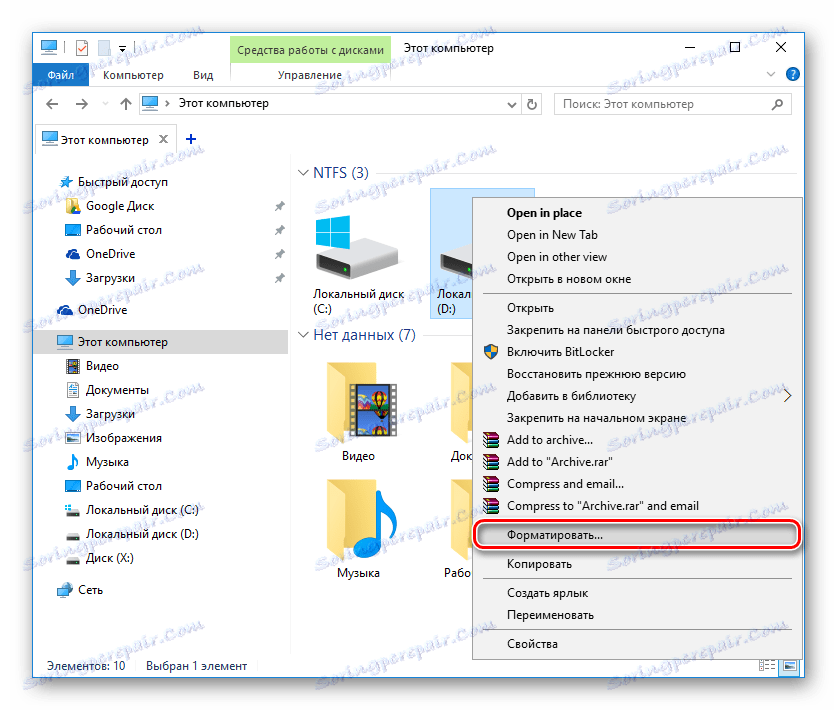
Детальніше: Що таке форматування диска і як правильно його робити
Спосіб 4: Налаштування Windows 7
Якщо операційна система все ще не бачить жорсткий диск, то необхідно виконати ручне налаштування за допомогою стандартних засобів Windows. Від користувача не потрібно якихось знань або додаткових навичок, досить просто слідувати наступної інструкції:
- Відкрийте «Пуск» і перейдіть в «Панель управління».
- Виберіть пункт «Адміністрування».
- Після відкриття нового вікна перейдіть в «Керування комп'ютером».
- У списку знайдіть розділ "Керування дисками" і клікніть на нього.
- У вікні відобразяться всі підключені пристрої, а вам необхідно буде знайти диск без мітки томи. Натисніть правою кнопкою миші на плитку даного диска і виберіть «Змінити букву диска».
- Встановіть одну з вільних букв, застосуєте налаштування і перезавантажте комп'ютер.
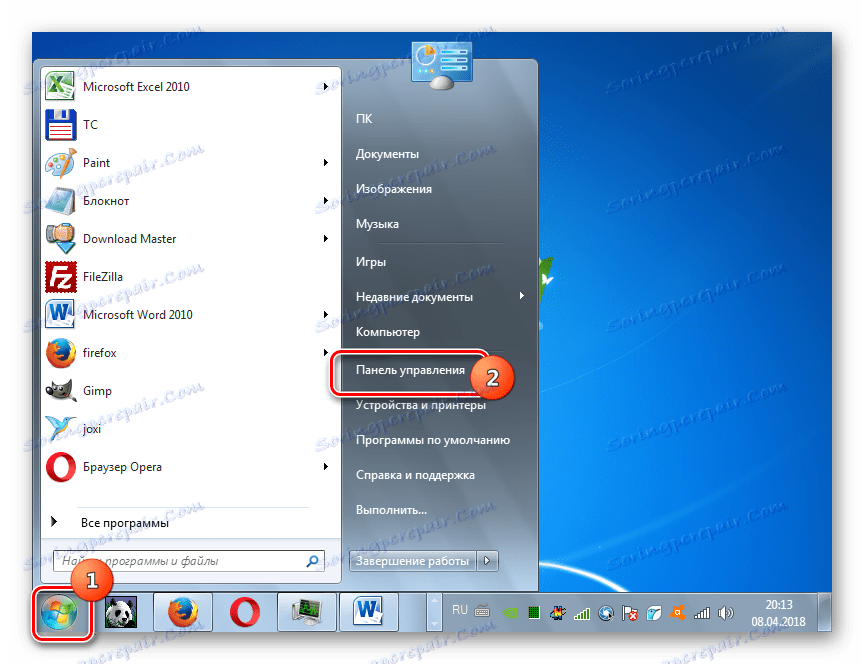
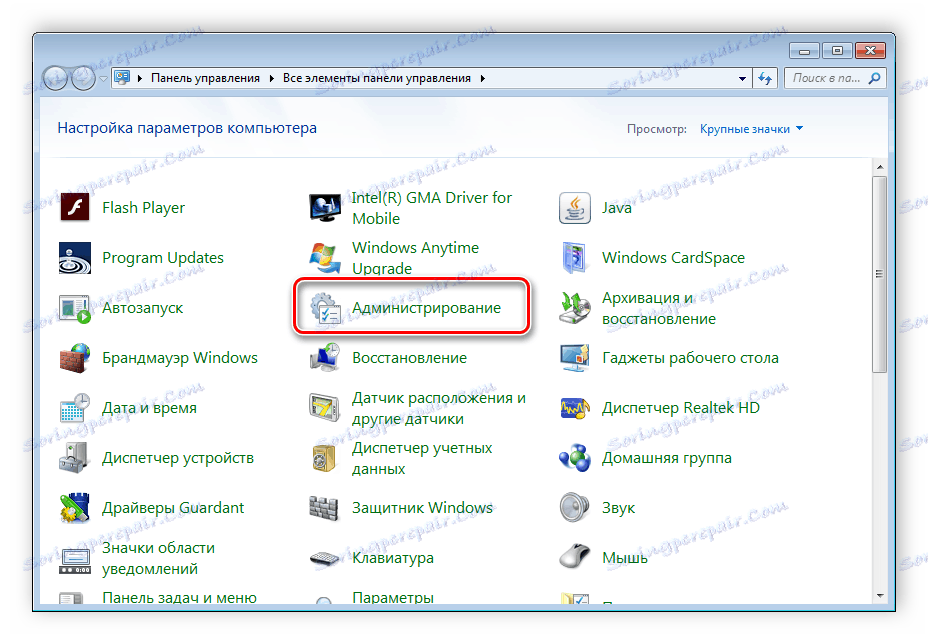
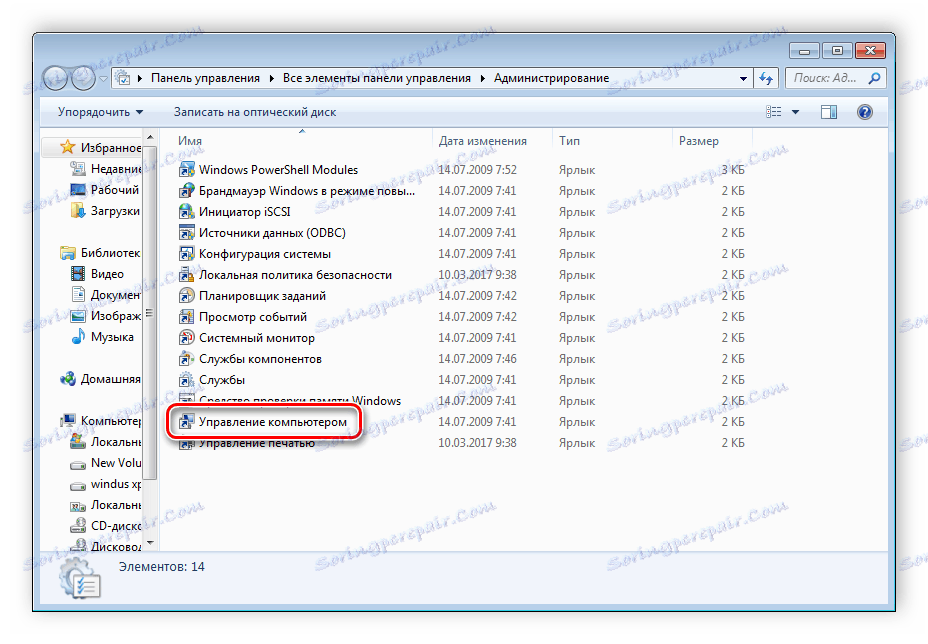
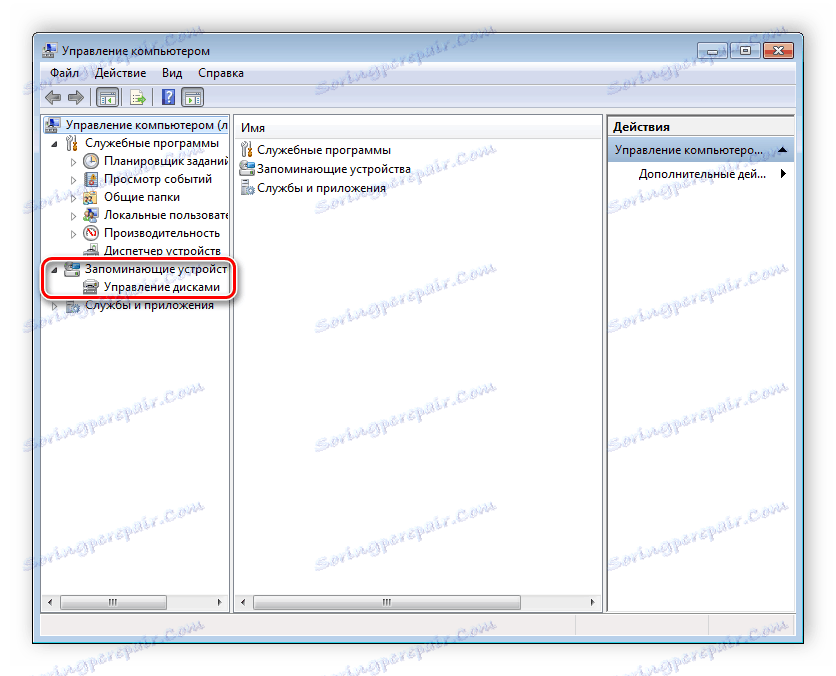

Сьогодні ми розглянули кілька способів вирішення проблеми, коли операційна система Windows 7 не бачить жорсткий диск. Ми настійно рекомендуємо спочатку перевірити пристрій на іншому комп'ютері, щоб точно переконатися, що причина несправності системна, а не механічна.
